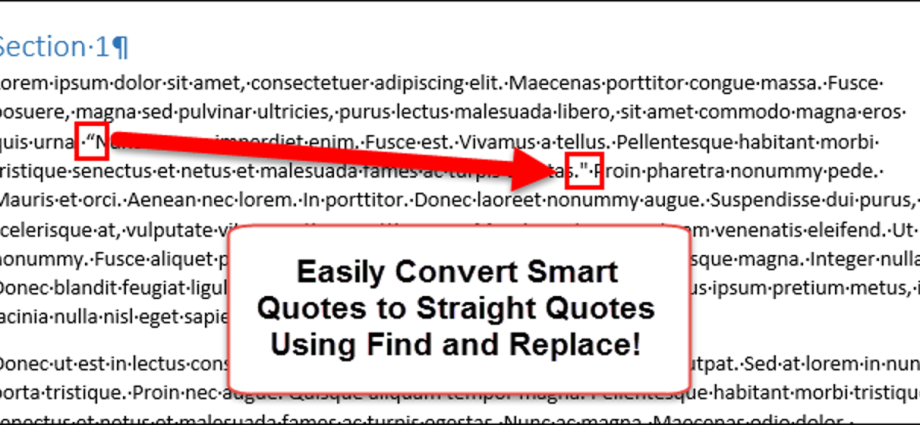У Word є налаштування, які дозволяють автоматично перетворювати прямі лапки на подвійні (лапки, вигнуті особливим чином) під час введення. Однак іноді в документі потрібні прямі лапки, тобто деякі пари потрібно замінити назад.
Є багато причин замінити подвійні лапки прямими лапками. Ми хочемо показати вам простий спосіб конвертації котирувань за допомогою інструменту Знайти і замінити (Знайти і замінити).
Перш ніж приступити до заміни, відключіть в налаштуваннях автоматичну заміну прямих лапок на парні. У попередніх статтях ми показали, як налаштовується цей параметр. Потрібно точно так же відкрити налаштування автоформату і вимкнути заміну котирувань.
Після вимкнення опції натисніть Ctrl + H,щоб відкрити діалогове вікно Знайти і замінити (Знайти і замінити).
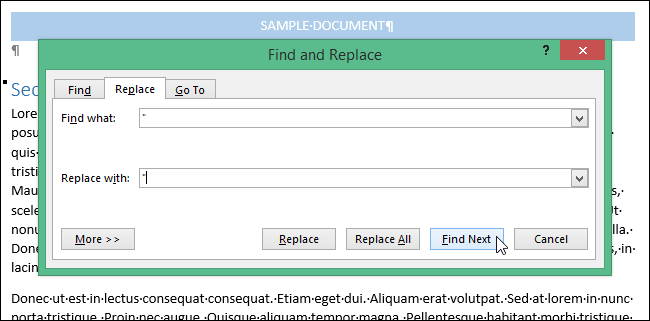
Введіть лапки в поля Знайти те, що (Знайти) і Замінити (Замінити на) і натисніть заміщати (Замінити). Excel знайде для вас перші цитати. Якщо це подвійні лапки, натисніть заміщати (Замінити), щоб замінити їх прямими лапками.
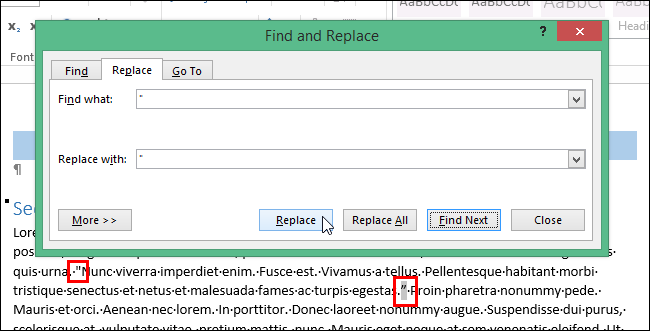
Так само можна знайти похилі апострофи і замінити їх прямими.
Примітка: Якщо ви шукаєте з увімкненими символами узагальнення, використовуйте коди символів, щоб відповідати лапкам. Звичайний пошук не розрізняє подвійні та прямі лапки, але пошук за символом підстановки робить. Якщо ви використовуєте символи підстановки, утримуйте клавішу інший і введіть потрібний код за допомогою цифрової клавіатури в полі Знайти те, що (Знайти), що відповідає потрібному символу: 0145 – початковий апостроф; 0146 – закриваючий апостроф; 0147 – початкові котирування; 0148 – закриття котирувань.
Після всіх маніпуляцій, описаних у цій статті, не забудьте знову включити опцію заміни прямих лапок на подвійні, звичайно, якщо вона вам потрібна.